怎么在Excel方框里面打钩?
设·集合小编 发布时间:2023-03-17 22:23:08 834次最后更新:2024-03-08 11:25:50
我们在制作Excel中经常会需要使用打钩的小方框,并且要求做成电子版,今天小编教大家使用Excel在方框里面打钩。
工具/软件
电脑型号:联想(Lenovo)天逸510S; 系统版本:Windows7; 软件版本:Excel2016
方法/步骤
第1步
首先小编这里有一个例子,就是已有的方框需要在方框里面打钩,如下图:

第2步
这里小编讲两种方法,这里先讲第一种方法,首先我们选中要插入打钩方框的单元格,如下图:

第3步
然后按照下图中红色箭头指示位置点击 插入,然后点 符号,如下图:

第4步
在符号对话框中我们在字体的选择中选择 Wingdings2,如下图:

第5步
然后在Windgding2字体下,我们就可以看到有打钩方框了,这里选择打狗方框,然后点击插入,如下图:

第6步
回到excel中可以看到我们已经插入了打钩方框,但是我们插入的位置不正确,如下图:

第7步
接下来我们调节一下顺序就可以达到下图中的打钩方框的效果,如下图:

第8步
接下来小编讲第二种方法,这里我们直接在需要插入打钩方框的单元格中输入大写字母R,如下图:

第9步
然后选中刚刚输入的大写字母R,然后选择字体,这里我们选择Wingdings2,如下图:
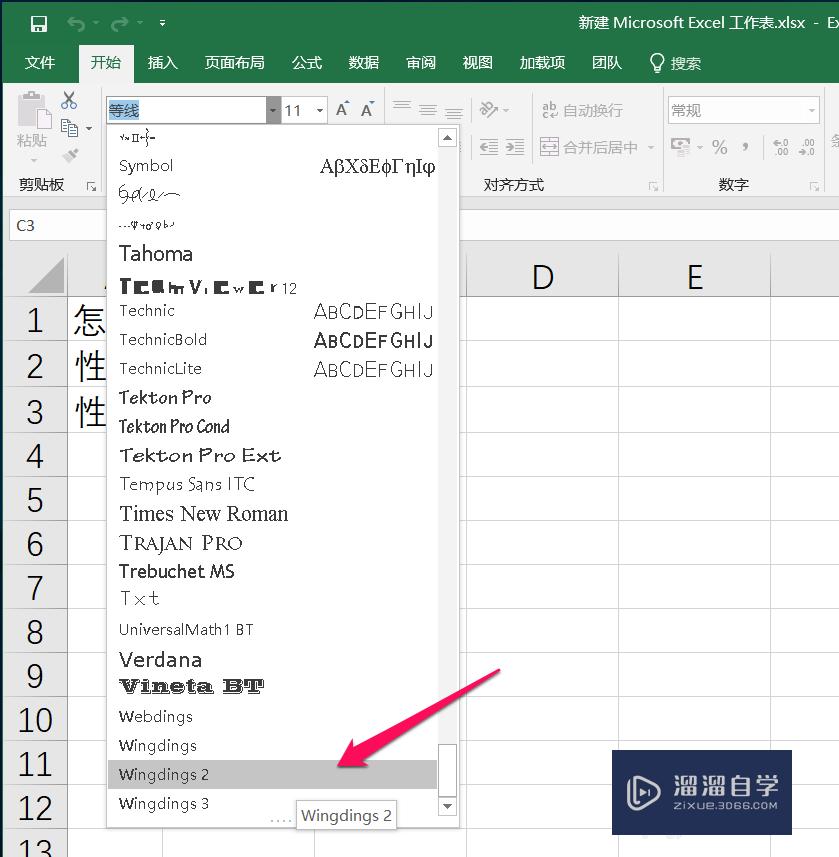
第10步
返回excel中可以看到我们之前输入的大写字母R已经变成了打钩方框,只是位置不正确,如下图:

第11步
我们调节一下打钩方框的位置就可以得到下图中打狗方框的效果了,如下图:

温馨提示
好了,以上就是“怎么在Excel方框里面打钩?”这篇文章全部内容了,小编已经全部分享给大家了,还不会的小伙伴们多看几次哦!最后,希望小编今天分享的文章能帮助到各位小伙伴,喜欢的朋友记得点赞或者转发哦!
- 上一篇:如何在Excel表格中的方框内打勾?
- 下一篇:Excel几种常见的打勾方法
相关文章
- CAD中如何进行3D建模?
- SU如何导出CAD?
- WPS Excel 的高级筛选怎么用?
- 如何用Excel制作日历?
- Excel二级联动下拉菜单怎么做?
- Excel中如何快速查找重复值?
- Excel教程 Excel表格怎么排版?
- Excel如何画图?
- Excel要怎么作图?
- Excel怎样给表格加密?
- Excel快速删除整行的快捷键什么?
- 如何用Excel新建制作表格?
- 怎么在Excel表格中做加法?
- Excel表格中如何使用乘法?
- 怎么在Excel打斜杠?
- Excel表格打不开的解决方法
- C4D模型怎样导入到Photoshop中?
- CAD怎么在internet上用图形文件?
- CAD提示缺少.net4.5怎么处理?
- PS c6怎么给照片添加风的感觉?
- CAD出现c 2005问题怎么办?
- PPT如何让每张幻灯片都可以有不同的主题?
广告位


评论列表